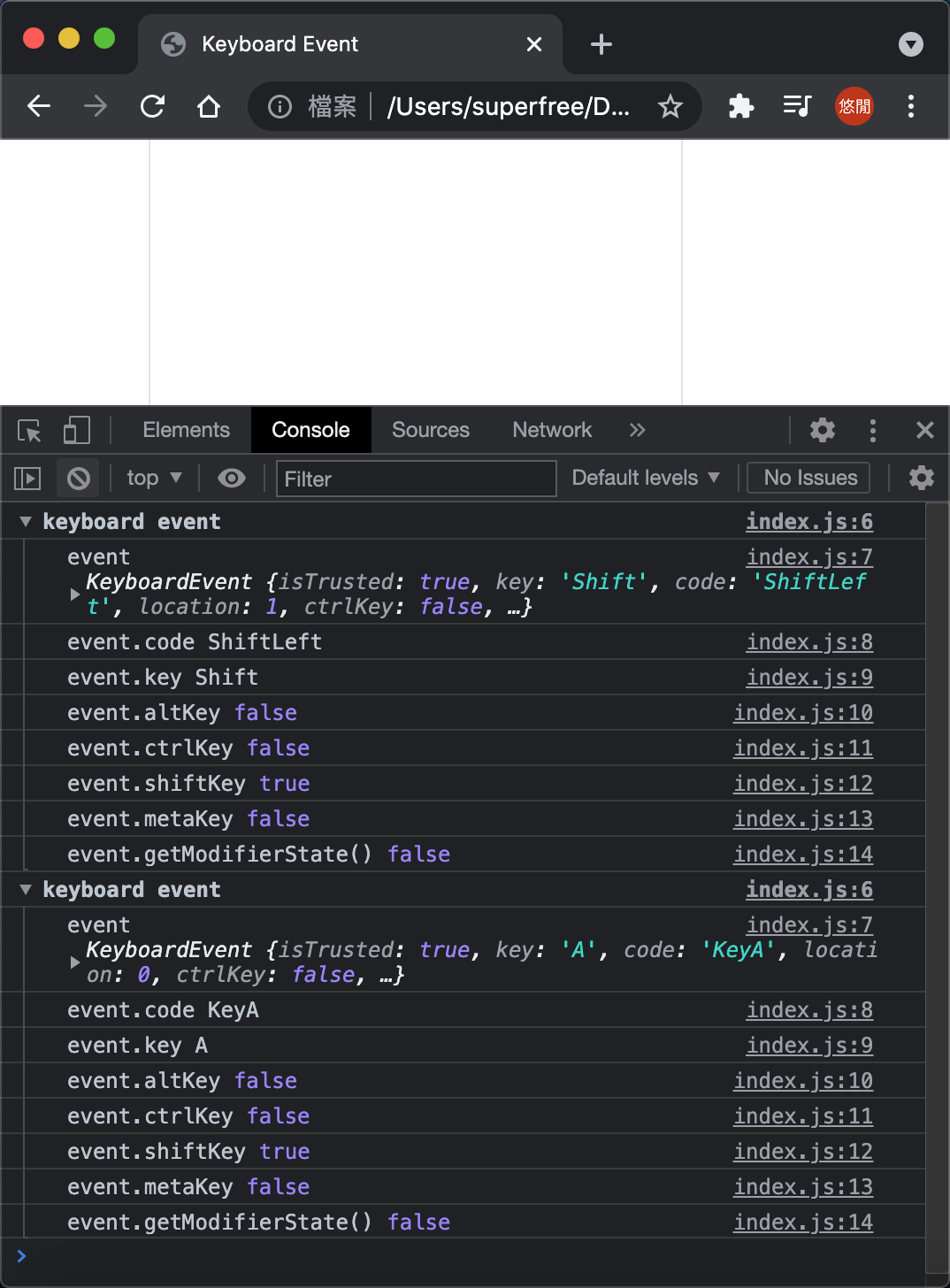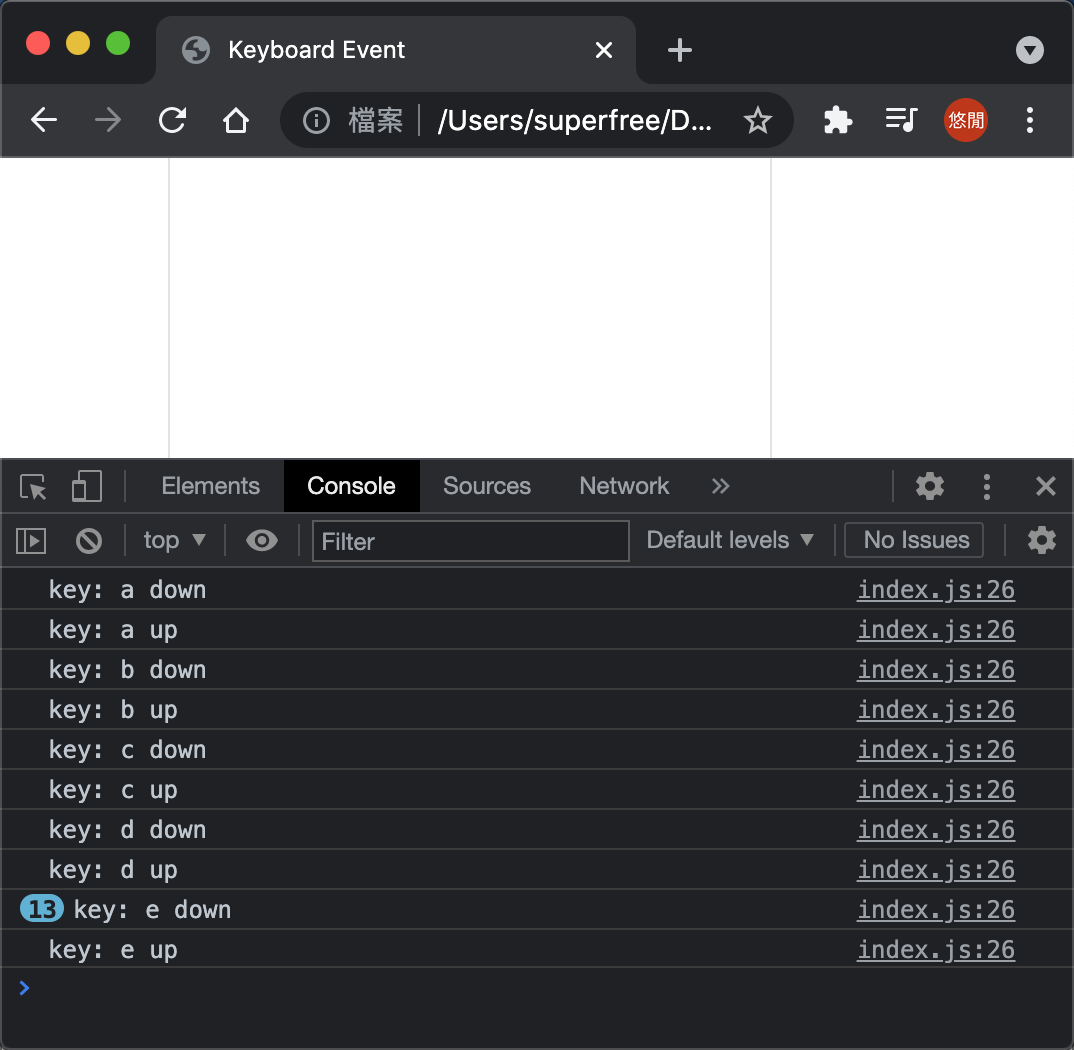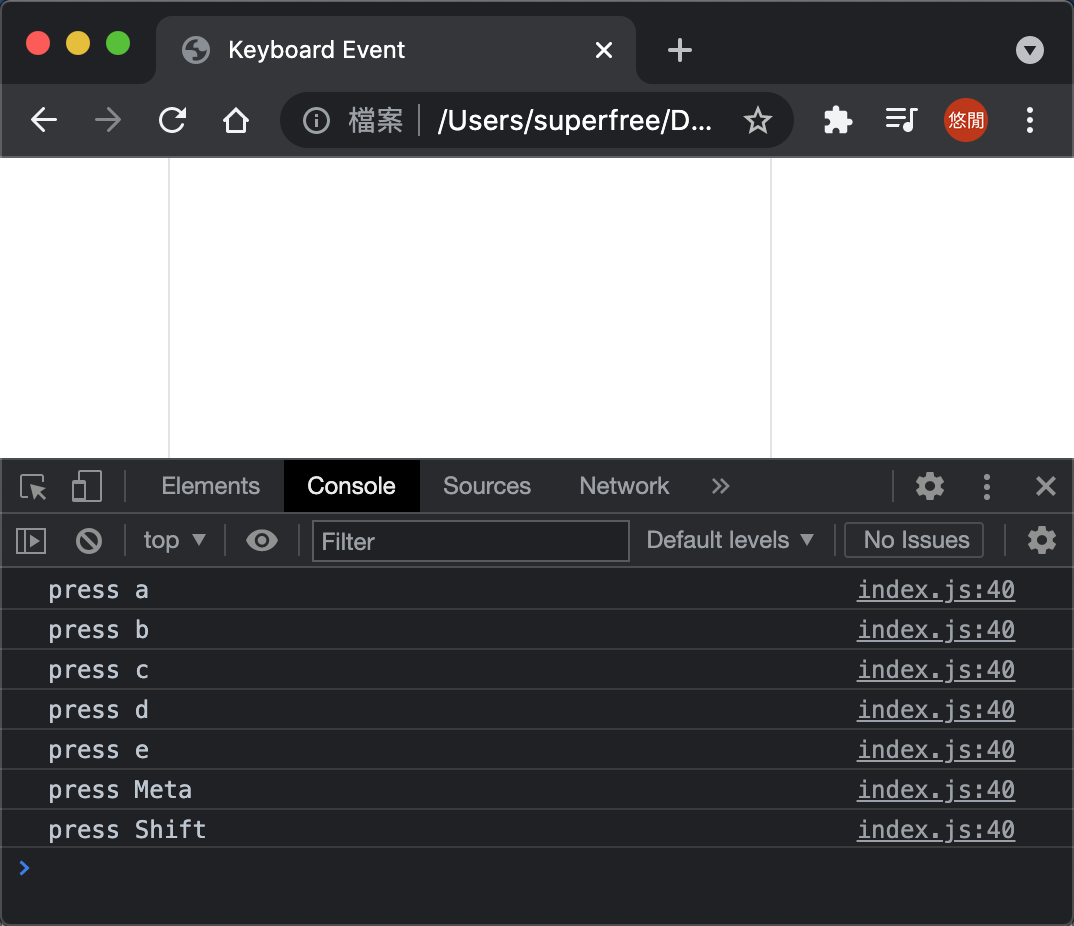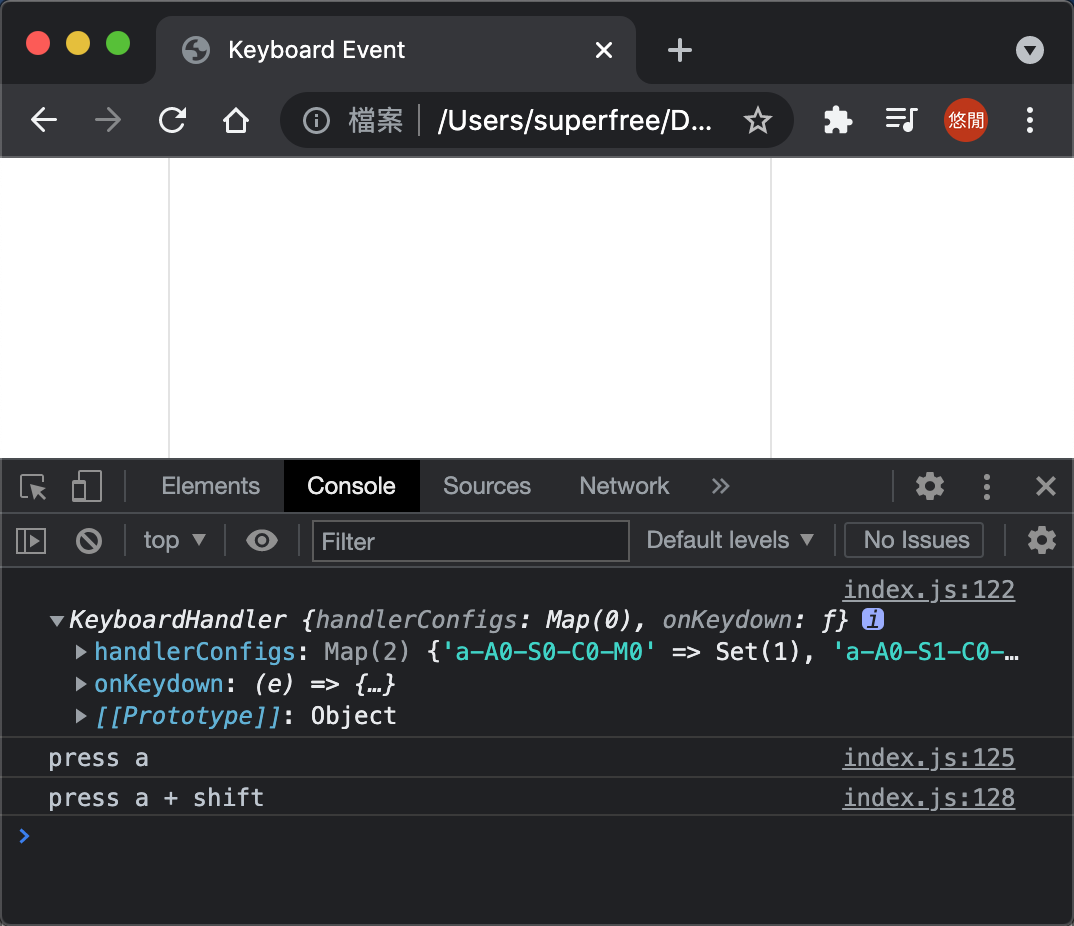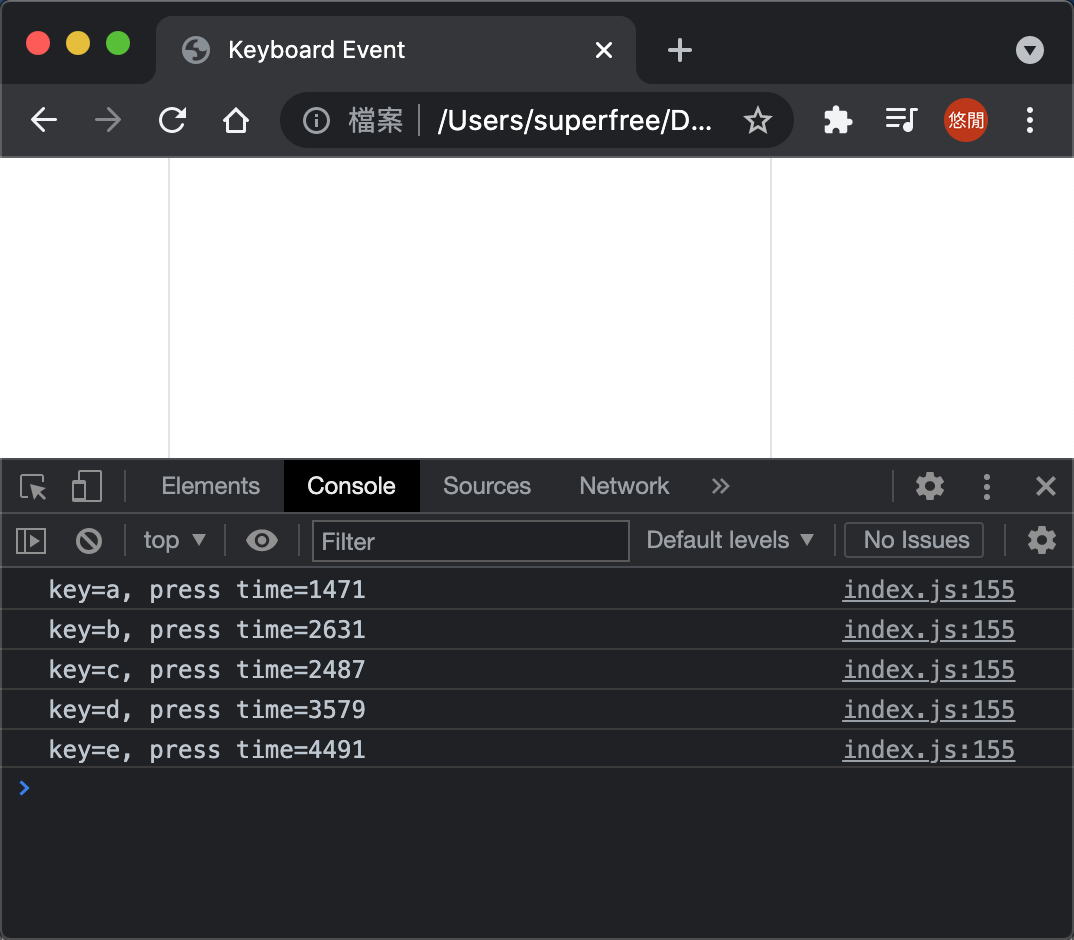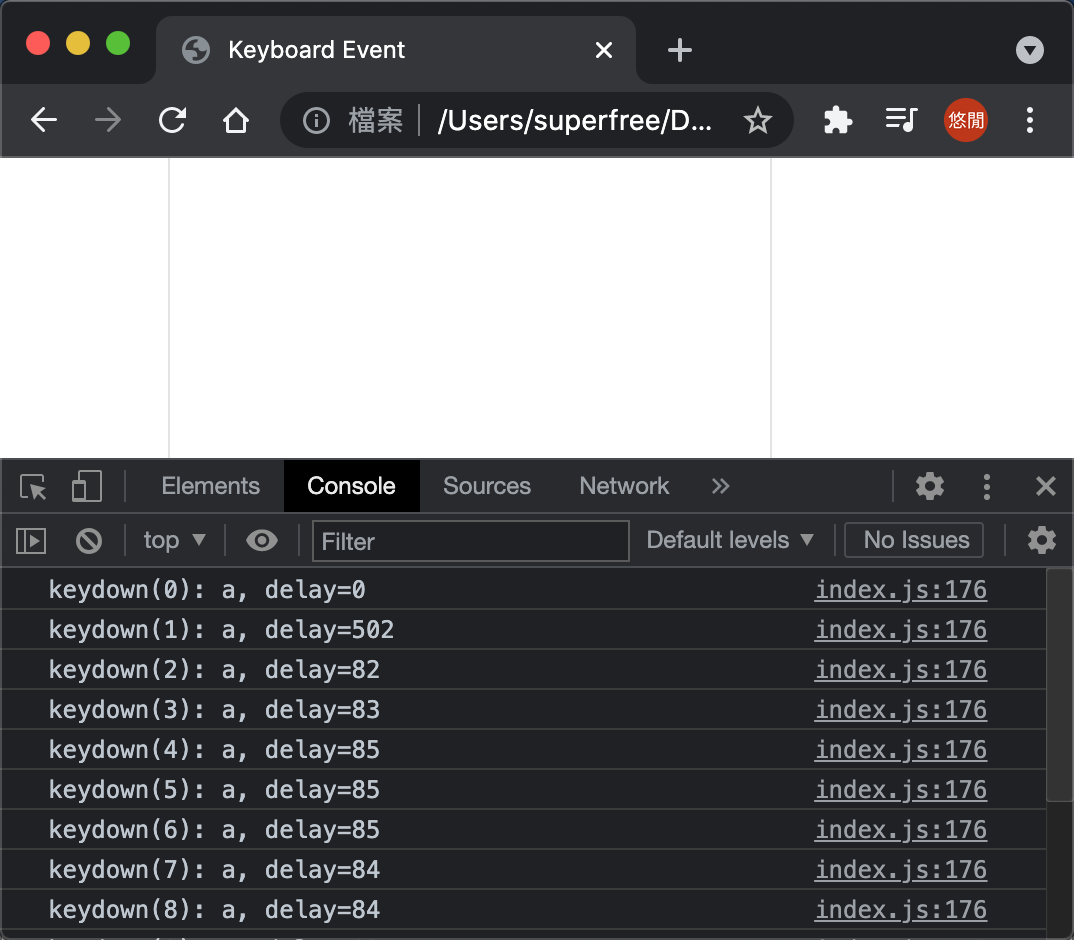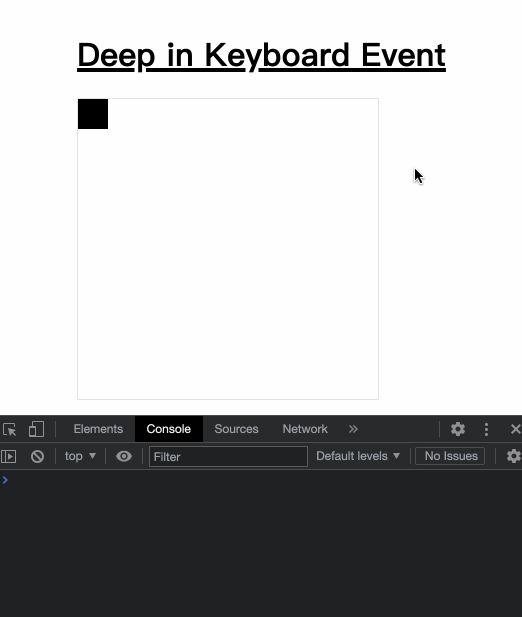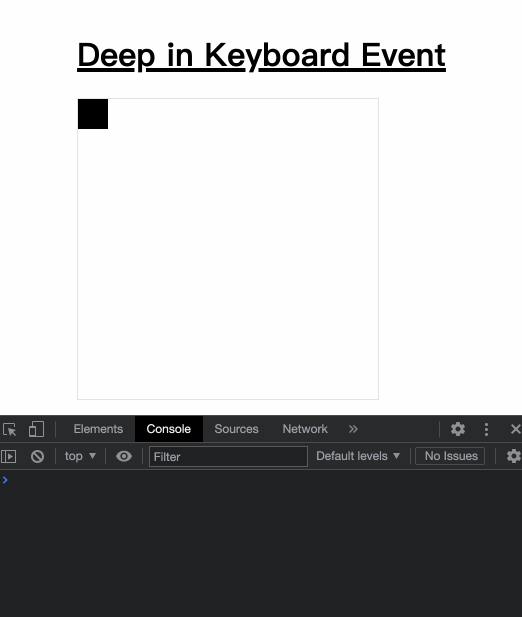JS 进阶: 深入理解键盘事件 Keyboard Event |
您所在的位置:网站首页 › js触发键盘 › JS 进阶: 深入理解键盘事件 Keyboard Event |
JS 进阶: 深入理解键盘事件 Keyboard Event
|
JS 进阶: 深入理解键盘事件 Keyboard Event
文章目录
JS 进阶: 深入理解键盘事件 Keyboard Event正文1. 基础 API2. 基础事件:keydown、keyup3. 应用:一次按下 + 释放仅触发一次事件4. 应用:组合键事件监听封装5. 应用:计算按压时间6. 应用:定制定时器超越事件触发间隔限制
其他资源参考连接完整代码示例
正文
1. 基础 API
第一部分是基础 API 事件名描述事件类型keydown按下按键KeyboardEventkeyup释放按键KeyboardEvent KeyboardEvent 标准属性 属性描述类型/示例值key按键字面量code按键编号altKeyalt/option 是否按下ctrlKeyctrl 是否按下shiftKeyshift 是否按下metaKeymeta/command 是否按下repeat是否为按压下重复触发事件isComposing是否在组合输入过程(如拼音输入)使用的示例如下 const onKeydownBasic = (e) => { console.group('keyboard event'); console.log('event', e); console.log('event.code', e.code); console.log('event.key', e.key); console.log('event.altKey', e.altKey); console.log('event.ctrlKey', e.ctrlKey); console.log('event.shiftKey', e.shiftKey); console.log('eventaKey', e.metaKey); console.log('event.getModifierState()', e.getModifierState('Alt')); console.groupEnd(); }; document.addEventListener('keydown', onKeydownBasic);
第二个我们来测试两个事件的不同 const onKeydownUp = (e, isDown) => { console.log(`key: ${e.key} ${isDown ? 'down' : 'up'}`); }; const testUpAndDown = () => { document.addEventListener('keydown', (e) => onKeydownUp(e, true)); document.addEventListener('keyup', (e) => onKeydownUp(e, false)); }; testUpAndDown();
同时我们发现如果按住不放则会不断出发 keydown 事件,直到释放按键时触发一次 keyup 为止 3. 应用:一次按下 + 释放仅触发一次事件第一个应用是透过 repeat 属性,让我们只在按下第一次的时候触发事件 const onKeydownOnce = (e) => { !e.repeat && console.log(`press ${e.key}`); }; document.addEventListener('keydown', onKeydownOnce);
第二个应用则是对组合键进行封装,允许用户注册带组合键的监听函数 class KeyboardHandler { static ALT = 'A'; static SHIFT = 'S'; static CTRL = 'C'; static META = 'M'; handlerConfigs = new Map(); constructor() { this.listen(); } addHandler(key, opts, handler) { const id = this.createId(key, opts); let handlers = this.handlerConfigs.get(id); if (!handlers) { handlers = new Set(); this.handlerConfigs.set(id, handlers); } if (!handlers.has(handler)) { handlers.add(handler); } } removeHandler(key, opts, handler) { const id = this.createId(key, opts); const handlers = this.handlerConfigs.get(id) || new Set(); if (handlers.has(handler)) { handlers.delete(handler); } if (handlers.size === 0) { this.handlerConfigs.delete(id); } } createId(key, opts) { const supportKeys = [KeyboardHandler.ALT, KeyboardHandler.SHIFT, KeyboardHandler.CTRL, KeyboardHandler.META]; const config = { [KeyboardHandler.ALT]: false, [KeyboardHandler.SHIFT]: false, [KeyboardHandler.CTRL]: false, [KeyboardHandler.META]: false, ...opts, }; let id = `${key.toLowerCase()}`; for (const key of supportKeys) { id += `-${key}${config[key] ? 1 : 0}`; } return id; } listen() { document.addEventListener('keydown', this.onKeydown); document.addEventListener('keyup', this.onKeyup); } stopListen() { document.removeEventListener('keydown', this.onKeydown); document.removeEventListener('keyup', this.onKeyup); } onKeydown = (e) => { const opts = { [KeyboardHandler.ALT]: e.altKey, [KeyboardHandler.SHIFT]: e.shiftKey, [KeyboardHandler.CTRL]: e.ctrlKey, [KeyboardHandler.META]: e.metaKey, }; const id = this.createId(e.key, opts); const handlers = this.handlerConfigs.get(id); handlers && handlers.forEach((handler) => handler()); }; onKeyup = (e) => {}; } const testCombineHandler = () => { const keyboardHandler = new KeyboardHandler(); console.log(keyboardHandler); keyboardHandler.addHandler('a', {}, () => { console.log('press a'); }); keyboardHandler.addHandler('a', { [KeyboardHandler.SHIFT]: true }, () => { console.log('press a + shift'); }); }; testCombineHandler();代码还算是比较简单的可以自己看看,这里简单带过: addHandler、removeHandler 是处理监听函数的createId 透过对 key 值和辅助键生成唯一的 id 作为导出事件的 keyonKeydown 在按下按键时依据键盘状态组合成 id,查找相应的监听函数并触发生成的 ID 如下图
下一个应用,我们可以利用先 keydown 后 keyup 的特性来计算按键被持续按压的时间 const pressedKeys = new Map(); const onKeydownTime = (e) => { if (!pressedKeys.has(e.key)) { pressedKeys.set(e.key, performance.now()); } }; const onKeyupTime = (e) => { const endTime = performance.now(); const startTime = pressedKeys.get(e.key) || endTime; pressedKeys.delete(e.key); const pressTime = Math.round(endTime - startTime); console.log(`key=${e.key}, press time=${pressTime}`); }; const testCountingTime = () => { document.addEventListener('keydown', onKeydownTime); document.addEventListener('keyup', onKeyupTime); }; testCountingTime();
最后一个应用比较特别,我们前面提过持续按压按键会重复触发 keydown 事件,但是有时侯依赖事件是危险的,因为键盘的连续 keydown 事件有点太慢了,如下测试 let id = 0; let time = 0; const onKeydownDelay = (e) => { if (!time) { time = performance.now(); } const current = performance.now(); const delay = Math.round(current - time); console.log(`keydown(${id++}): ${e.key}, delay=${delay}`); time = current; }; document.addEventListener('keydown', onKeydownDelay);
我们发现第一次事件触发后会延迟 500ms 才触发第二次,接下来大约每 80ms 触发一次键盘事件,这对于需要频繁响应用户操作的应用(如游戏)来说有些太慢了,因此我们可以自己定制一个计时器,来超越事件触发的频率 class KeyboardEventScheduler { delay; timer = null; keysConfig = new Map(); activeKeys = new Set(); constructor(delay = 1000) { this.delay = delay; } setHandler(key, handler) { let handlers = this.keysConfig.get(key); if (!handlers) { handlers = []; this.keysConfig.set(key, handlers); } handlers.push(handler); } clearHandler(key, handler) { const handlers = this.keysConfig.get(key); if (handlers.includes(handler)) { handlers.splice(handlers.indexOf(handler), 1); } if (handlers.length === 0) { this.keysConfig.delete(key); } } clearTimer() { console.log('clearTimer'); clearInterval(this.timer); this.timer = null; } setTimer() { console.log('setTimer'); const callHandlers = () => { this.activeKeys.forEach((key) => { this.keysConfig.get(key).forEach((handler) => handler()); }); }; this.timer = setInterval(callHandlers, this.delay); callHandlers(); } pressKey(key) { if (!this.activeKeys.has(key) && this.keysConfig.has(key)) { this.activeKeys.add(key); if (!this.timer) { this.setTimer(); } } } releaseKey(key) { if (this.activeKeys.has(key)) { this.activeKeys.delete(key); if (this.activeKeys.size === 0) { this.clearTimer(); } } } }核心流程解释: setHandler、clearHandler 负责维护监听函数clearTimer、setTimer 负责维护定制的计时器pressKey、releaseKey 则负责控制按键的标记我们就可以通过自定义的计时器,轮训按键标志后不断自动触发事件,而键盘事件仅仅是起到一个控制标记的作用,如此一来我们便能够超越事件触发的频率(这里使用 setTimeInterval,在 Chrome 浏览器测试下极限为每 5~8ms 触发一次左右) 接下来我们来比较依赖原生事件触发频率与使用定制计时器的区别 依赖原生事件频率 const testSchedulerOrigin = () => { const box = document.querySelector('.board .box'); let boxLeft = Number.parseInt(getComputedStyle(box).left); document.addEventListener('keydown', (e) => { console.log(`press at ${Math.round(performance.now())}`); if (e.key === 'ArrowRight') { boxLeft = Math.min(300 - 30, boxLeft + 30); box.style.left = `${boxLeft}px`; } else if (e.key === 'ArrowLeft') { boxLeft = Math.max(0, boxLeft - 30); box.style.left = `${boxLeft}px`; } }); };
与前面的按压测试相同,第一次 500ms 的间隔,后面约 80ms 的间隔 定制计时器 const testScheduler = () => { const scheduler = new KeyboardEventScheduler(30); const box = document.querySelector('.board .box'); let boxLeft = Number.parseInt(getComputedStyle(box).left); scheduler.setHandler('ArrowRight', () => { console.log(`press at ${Math.round(performance.now())}`); boxLeft = Math.min(300 - 30, boxLeft + 30); box.style.left = `${boxLeft}px`; }); scheduler.setHandler('ArrowLeft', () => { console.log(`press at ${Math.round(performance.now())}`); boxLeft = Math.max(0, boxLeft - 30); box.style.left = `${boxLeft}px`; }); document.addEventListener('keydown', (e) => { !e.repeat && scheduler.pressKey(e.key); }); document.addEventListener('keyup', (e) => { scheduler.releaseKey(e.key); }); };
定制计时器我们设定为 30ms 的间隔,实际上最高可以达到约 5~8ms 的间隔,同时物体的移动也更为流畅 其他资源 参考连接 TitleLinkKeyboardEvent - MDNhttps://developer.mozilla.org/zh-CN/docs/Web/API/KeyboardEventjavascript KeyboardEventhttps://blog.csdn.net/claroja/article/details/103987800 完整代码示例https://github.com/superfreeeee/Blog-code/tree/main/front_end/javascript/js_keyboard_event |
【本文地址】